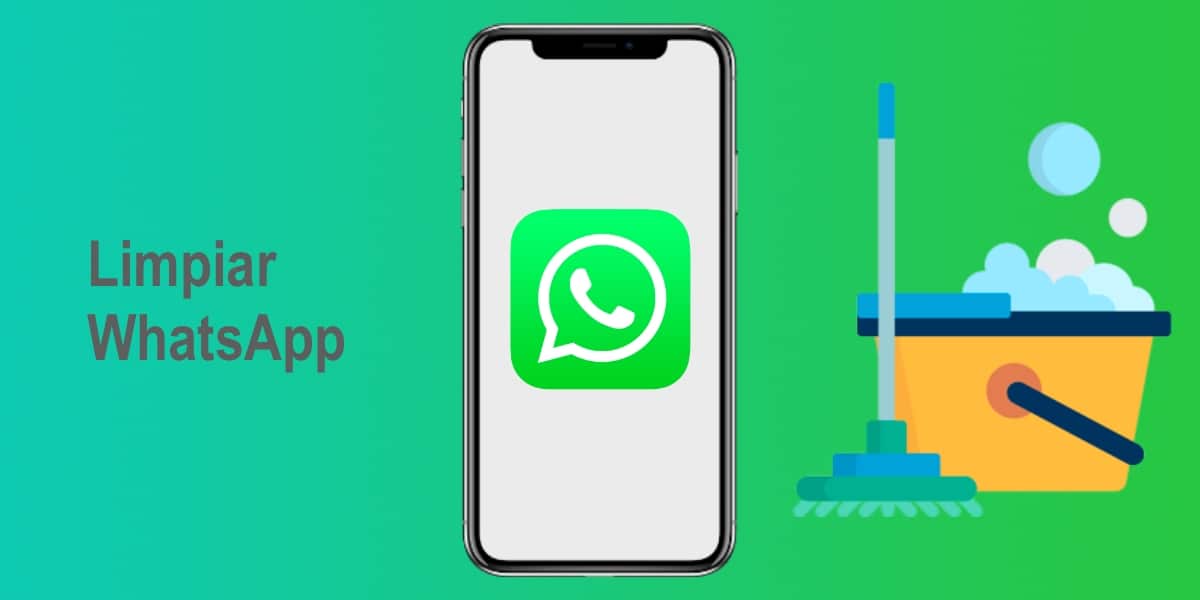
ВхатсАпп је без сумње апликација коју сваки корисник паметног телефона преузима чим започне конфигурацију, постао је једини разлог за многе људе да користе паметни терминал, јер нам омогућава да размењујемо тренутне поруке са било којим корисником на свету. Можда није најбоље, јер апликације попут Телеграма нуде многе функције које га чине разноврснијим и кориснијим. Или Аппле-ов иМессаге, који такође нуди изузетну услугу, али је веома тешко променити навику и зато не можете натерати свакога да промени своју апликацију за размену порука.
Отуда и најбоља предност ВхатсАпп-а, његов број корисника је толико велики да нико не може без њега. Временом је ова апликација побољшала функције, посебно откако је Фацебоок преузео власништво над њом. Апликација има много добрих ствари, међу њима је и могућност размене свих врста датотека са нашим контактима, због чега је наша меморија на крају пуна елемената који нам нису потребни и ограничава нас када је у питању складиштење важних ствари. Овде ћемо детаљно објаснити како да решимо овај и многе друге трикове.
Трикови за одржавање ВхатсАпп-а чистим
Почећемо са најосновнијим и то није ништа друго до спречавање смећа да се и даље гомила у нашој омиљеној апликацији за размену порука, део је нашег свакодневног живота или скоро свачијег, стално прима насумичне аудио записе, гифове или мемове, што да Они могу нас забавити, сметају нам када гледамо нашу галерију фотографија. Није лепо желети да покажемо фотографије наших сећања и случајно налетимо на неко од срања које добијамо од једне од бројних група.. Поред тога што заузимају драгоцени простор.
Онемогућите аутоматска преузимања на иПхоне-у и Андроид-у
Ово би требало да буде наш први корак, хајде да користимо иПхоне или било који Андроид. То је функција која је подразумевано активирана, што доводи до тога да се велика већина људи сусреће са проблемом пуне меморије и да морају да је стално бришу или чак дођу до тачке да морају да деинсталирају апликацију.
Како то учинити на иПхоне-у
- Ми ћемо кликнути на "Подешавање"
- Ми ћемо изабрати опцију „Подаци и складиштење“
- У одељку «Аутоматско преузимање датотеке» изабери "Немој" у свакој од датотека које не желимо да наставимо да аутоматски преузимамо на наш терминал, међу којима имамо на располагању фотографије, видео записи, аудио записи и документи. Лично препоручујем да их све онемогућите и да сами одлучите да ли желимо да их преузмемо ручно.
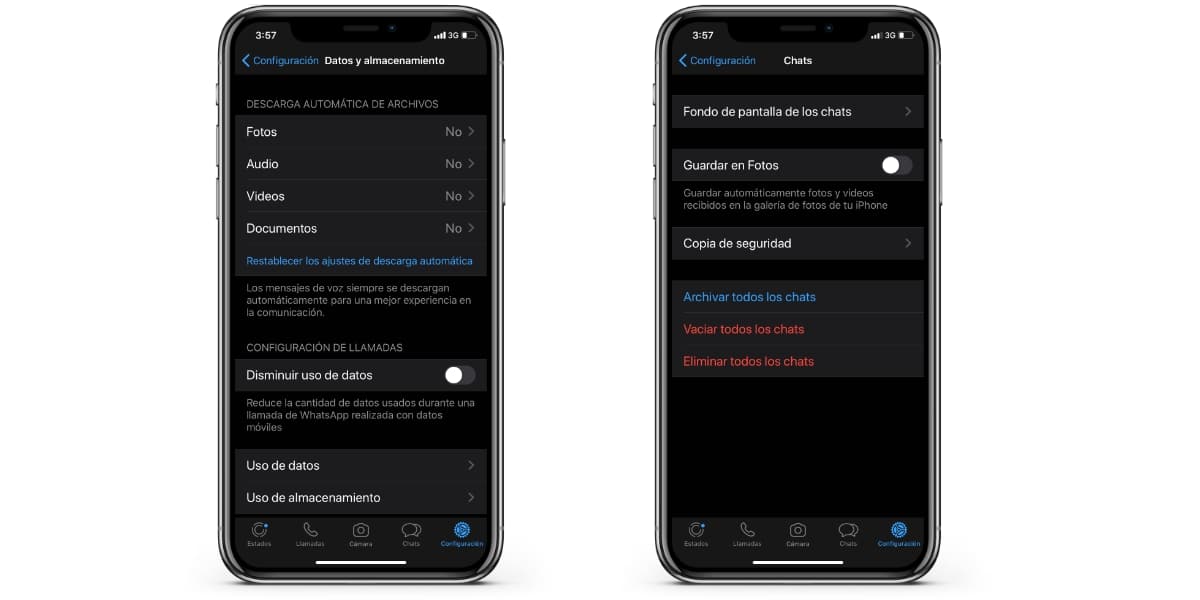
Спречите да фотографије заврше у нашој камери за иПхоне
Још један проблем који имамо на иПхоне-у је што слике иду директно у одељак фотографија нашег терминала, тако да Помешане су са фотографијама које снимамо камером. То значи да када тражимо фотографију са нашег одмора или прошлог рођендана, морамо да се крећемо кроз многе апсурдне мемове или слике које не желимо да видимо. Да бисте то избегли, само следите ове једноставне кораке:
- Кликните на "Подешавање"
- Изабрали смо ову опцију „Ћаскања“
- Онемогућићемо опцију «Сачувај у сликама»
То је још једна опција која је подразумевано активирана на свим нашим иПхоне уређајима и такође је једна од оних која изазива највише проблема током употребе, Ово је нешто што се не дешава на Андроиду, где ВхатсАпп има своју фасциклу са фотографијама. Од овог тренутка више нећете морати да бринете о проблему, од сада ако желите да имате ВхатсАпп фотографију у својој камери, мораћете да је преузмете ручно и изаберете опцију.
Онемогућите аутоматска преузимања на Андроиду
- Прво што морамо да урадимо је да кликнемо на 3 тачке у горњем десном углу и приступимо «Подешавања»
- Ушли смо „Подаци и складиштење“
- У секцијама „Преузимање са мобилним подацима“ У одељку можемо да деактивирамо све оне датотеке које не желимо да аутоматски преузимамо када користимо наше мобилне податке „Преузми уз ВиФи“ Можемо да деактивирамо све што не желимо аутоматски да преузмемо када користимо ВиФи.
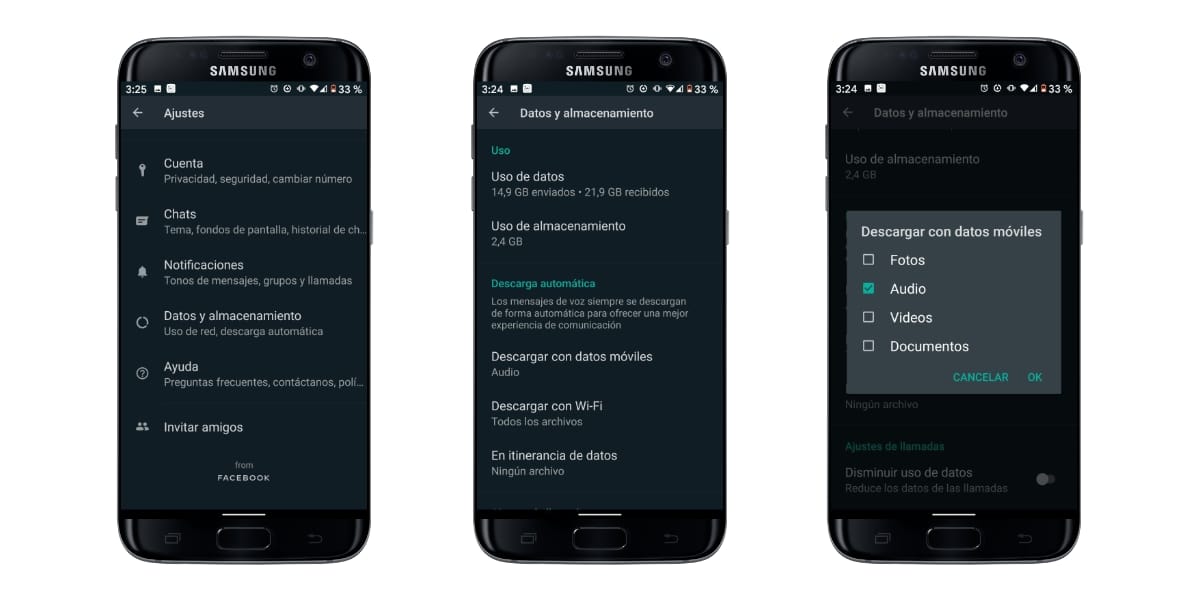
Како очистити ВхатсАпп на нашем иПхоне-у или Андроид-у
Сада када имамо све спремно да избегнемо улазак у бесконачну петљу чишћења, можемо да пређемо на темељно чишћење свег дигиталног смећа које смо ускладиштили у нашој ВхатсАпп апликацији. Ако већ дуже време активирате аутоматска преузимања и чувате ВхатсАпп у својој камери, имаћете посла.
Брисање садржаја иПхоне-а
За чишћење без остављања трагаВхатсАпп нам је оставио опцију дизајнирану за ово. За ово морате само да пратите следеће кораке:
- Ушли смо "Подешавање"
- Сада ћемо кликнути на „Подаци и складиштење“
- Изабрали смо ову опцију «Коришћење складишта»
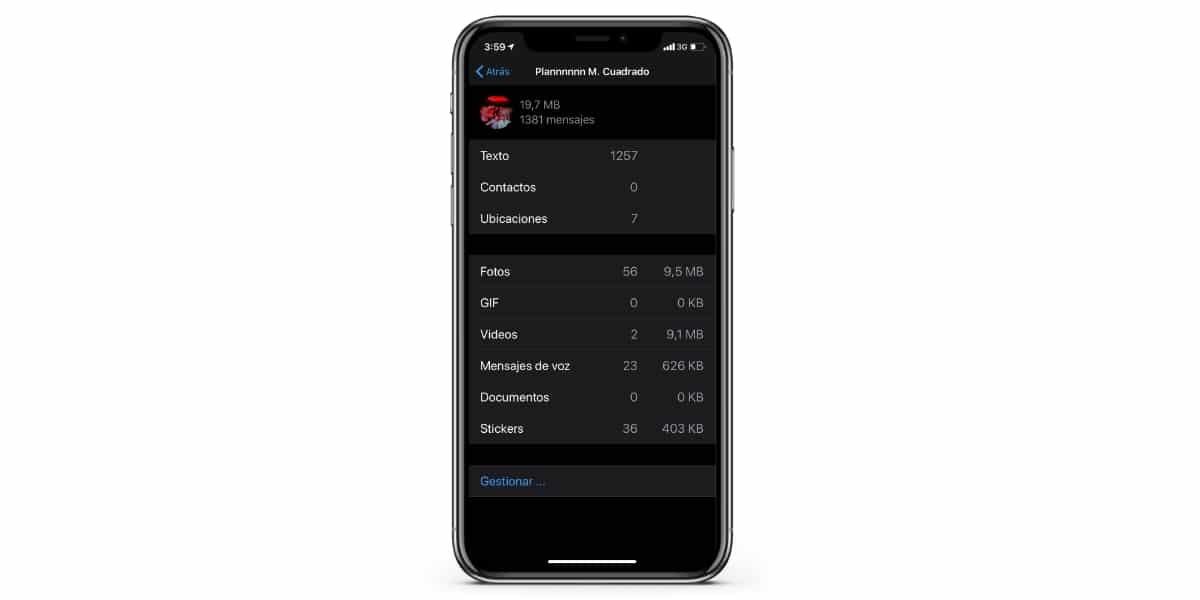
Након тога Пронаћи ћемо листу која одговара свим разговорима и групама које смо отворили или архивирали на ВхатсАпп-у и обавестиће нас о простору који сваки од њих заузима. Унутар сваке од ових разговора или група имаћемо низ датотека укључујући:
- Фотографије
- Гиф
- Видео записи
- Гласовне поруке
- Документи
- Налепнице
Ако кликнемо на дно где пише „Управљај“, моћи ћемо да испразнимо садржај који посебно изаберемо из сваког разговора. Морамо имати на уму да ако избришемо садржај, он ће избрисати све без остављања трага. Дакле, препоручујемо само да ово урадите са разговорима или групама у којима нам је јасно да не постоји ништа што желимо да задржимо.
Брисање садржаја на Андроиду
- Прво што морамо да урадимо је да кликнемо на 3 бода која имамо у горњем десном углу и приступ «Подешавања»
- Ушли смо „Подаци и складиштење“
- Сада ћемо ући «Коришћење складишта» где ћемо пронаћи све разговоре или групе које смо ускладиштили у нашој ВхатсАпп апликацији, унутар сваке од њих имаћемо простор који сваки од њих заузима раздвојен по типу датотеке. Ако желимо да урадимо дубинско чишћење и јасно нам је да већ имамо сачувано оно што нас занима или заиста знамо да нам ништа неће недостајати, кликнућемо на доле десно где пише „Ослободите простор.“
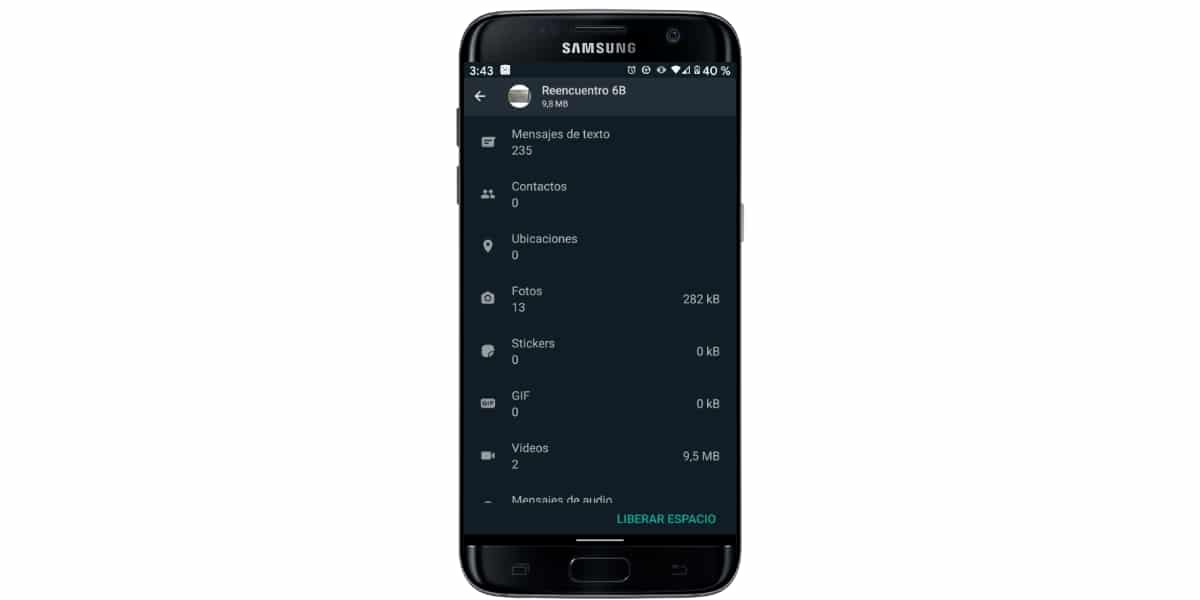
На овај начин, наше ВхатсАпп апликације ће бити потпуно очишћене од смећа, без потребе да поново инсталирамо или бришемо датотеке које не желимо једну по једну.
Изаберите шта желимо да избришемо или задржимо
Ако, пак, не желимо да вршимо неселективну елиминацију садржаја и желимо да направимо исцрпан избор. У оба система кораци су идентични:
- Ушли смо у разговор или групу у питању
- Кликнемо на врх, где се налази име контакта.
- Ми бирамо где се налази опција "записи"
- Појавиће се прозор где ћемо видети све што смо добили од тог контакта или групе, одатле Можемо направити избор онога што желимо да сачувамо или избришемо.
Надамо се да ће од сада тако бити један проблем мање у свакодневном животу са паметним телефоном.